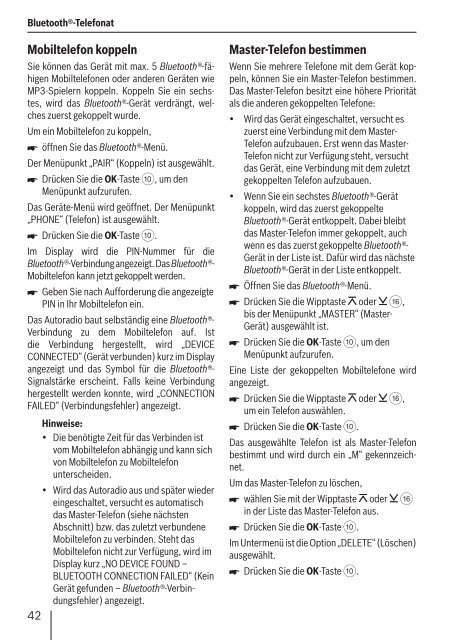Car Radio CD MP3 WMA New Jersey MP68 - Blaupunkt
Car Radio CD MP3 WMA New Jersey MP68 - Blaupunkt
Car Radio CD MP3 WMA New Jersey MP68 - Blaupunkt
You also want an ePaper? Increase the reach of your titles
YUMPU automatically turns print PDFs into web optimized ePapers that Google loves.
Bluetooth®-Telefonat<br />
Mobiltelefon koppeln<br />
Sie können das Gerät mit max. 5 Bluetooth®-fähigen<br />
Mobiltelefonen oder anderen Geräten wie<br />
<strong>MP3</strong>-Spielern koppeln. Koppeln Sie ein sechstes,<br />
wird das Bluetooth®-Gerät verdrängt, welches<br />
zuerst gekoppelt wurde.<br />
Um ein Mobiltelefon zu koppeln,<br />
öffnen Sie das Bluetooth®-Menü.<br />
Der Menüpunkt „PAIR“ (Koppeln) ist ausgewählt.<br />
Drücken Sie die OK-Taste :, um den<br />
Menüpunkt aufzurufen.<br />
Das Geräte-Menü wird geöffnet. Der Menüpunkt<br />
„PHONE“ (Telefon) ist ausgewählt.<br />
Drücken Sie die OK-Taste :.<br />
Im Display wird die PIN-Nummer für die<br />
Bluetooth®-Verbindung angezeigt. Das Bluetooth®-<br />
Mobiltelefon kann jetzt gekoppelt werden.<br />
Geben Sie nach Aufforderung die angezeigte<br />
PIN in Ihr Mobiltelefon ein.<br />
Das Autoradio baut selbständig eine Bluetooth®-<br />
Verbindung zu dem Mobiltelefon auf. Ist<br />
die Verbindung hergestellt, wird „DEVICE<br />
CONNECTED“ (Gerät verbunden) kurz im Display<br />
angezeigt und das Symbol für die Bluetooth®-<br />
Signalstärke erscheint. Falls keine Verbindung<br />
hergestellt werden konnte, wird „CONNECTION<br />
FAILED“ (Verbindungsfehler) angezeigt.<br />
Hinweise:<br />
• Die benötigte Zeit für das Verbinden ist<br />
vom Mobiltelefon abhängig und kann sich<br />
von Mobiltelefon zu Mobiltelefon<br />
unterscheiden.<br />
• Wird das Autoradio aus und später wieder<br />
eingeschaltet, versucht es automatisch<br />
das Master-Telefon (siehe nächsten<br />
Abschnitt) bzw. das zuletzt verbundene<br />
Mobiltelefon zu verbinden. Steht das<br />
Mobiltelefon nicht zur Verfügung, wird im<br />
Display kurz „NO DEVICE FOUND –<br />
BLUETOOTH CONNECTION FAILED“ (Kein<br />
Gerät gefunden – Bluetooth®-Verbindungsfehler)<br />
angezeigt.<br />
42<br />
Master-Telefon bestimmen<br />
Wenn Sie mehrere Telefone mit dem Gerät koppeln,<br />
können Sie ein Master-Telefon bestimmen.<br />
Das Master-Telefon besitzt eine höhere Priorität<br />
als die anderen gekoppelten Telefone:<br />
• Wird das Gerät eingeschaltet, versucht es<br />
zuerst eine Verbindung mit dem Master-<br />
Telefon aufzubauen. Erst wenn das Master-<br />
Telefon nicht zur Verfügung steht, versucht<br />
das Gerät, eine Verbindung mit dem zuletzt<br />
gekoppelten Telefon aufzubauen.<br />
• Wenn Sie ein sechstes Bluetooth®-Gerät<br />
koppeln, wird das zuerst gekoppelte<br />
Bluetooth®-Gerät entkoppelt. Dabei bleibt<br />
das Master-Telefon immer gekoppelt, auch<br />
wenn es das zuerst gekoppelte Bluetooth®-<br />
Gerät in der Liste ist. Dafür wird das nächste<br />
Bluetooth®-Gerät in der Liste entkoppelt.<br />
Öffnen Sie das Bluetooth®-Menü.<br />
Drücken Sie die Wipptaste oder @,<br />
bis der Menüpunkt „MASTER“ (Master-<br />
Gerät) ausgewählt ist.<br />
Drücken Sie die OK-Taste :, um den<br />
Menüpunkt aufzurufen.<br />
Eine Liste der gekoppelten Mobiltelefone wird<br />
angezeigt.<br />
Drücken Sie die Wipptaste<br />
um ein Telefon auswählen.<br />
oder @,<br />
Drücken Sie die OK-Taste :.<br />
Das ausgewählte Telefon ist als Master-Telefon<br />
bestimmt und wird durch ein „M“ gekennzeichnet.<br />
Um das Master-Telefon zu löschen,<br />
wählen Sie mit der Wipptaste oder @<br />
in der Liste das Master-Telefon aus.<br />
Drücken Sie die OK-Taste :.<br />
Im Untermenü ist die Option „DELETE“ (Löschen)<br />
ausgewählt.<br />
<br />
Drücken Sie die OK-Taste :.